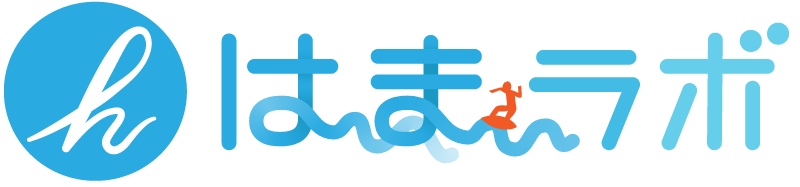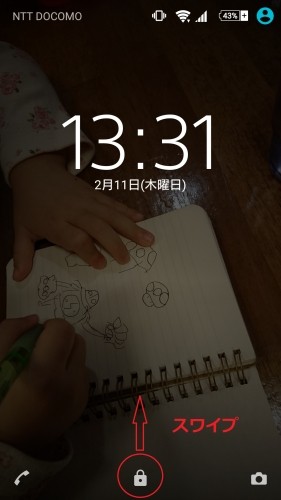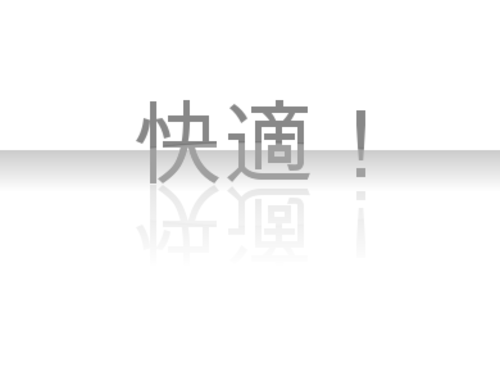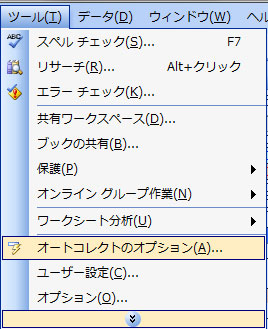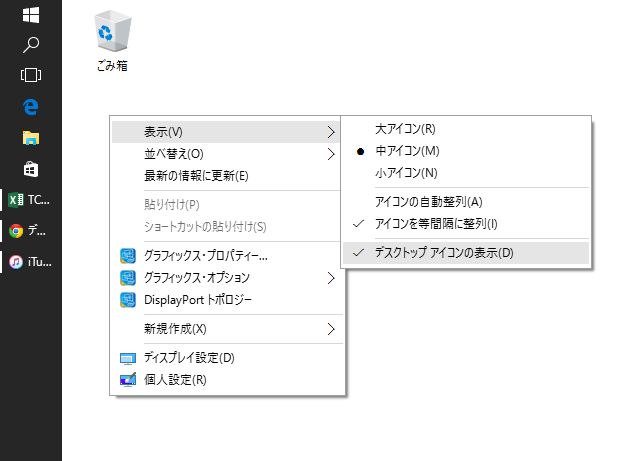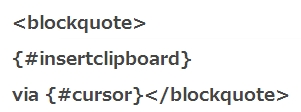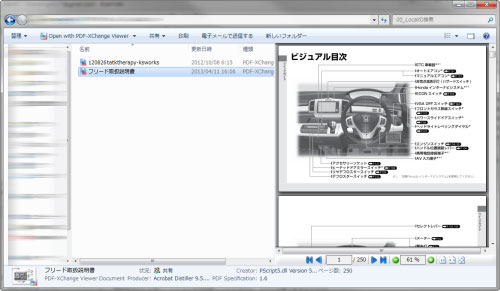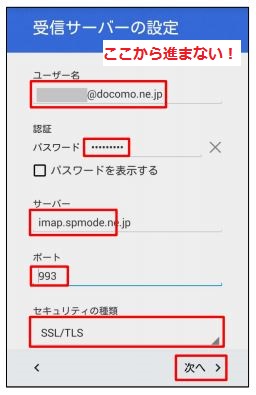ドコモのXperiaZ5を愛用してます。XperiaZ5は電源ボタンに指紋認証のセンサーが付いているためロック解除がしやすくて大変便利です。
しかし、3ヶ月程度使っているうちに、段々と指紋認証がうまくいかない場面に遭遇するようになりました。
そんなときに私が行っている対処法の紹介です。

photo credit: Fingerprinted via photopin (license)
1.クリーニングクロスで掃除する
指紋認証のセンサー部分が汚れているとうまく指紋認証できません。指紋認証しづらくなったと感じたら、センサー部分を掃除してみてください。
私はマイクロファイバー製のクリーニングクロスを使って掃除していますよ。東レのトレシーは特におすすめ!
2.指を適度に乾燥させる
汗などで指先が湿りすぎていると、うまく指紋認証できません。
ちょっと指先が濡れてるかも?と思ったら、指先を拭くなどして適度に乾燥させてから試してみてください。
センサー部分を濡らしてしまった場合は、センサー部分も拭くと良いです。
3.指を適度に湿らせる
乾燥する冬場にありがちなのですが、指先が乾燥しすぎていてもうまく指紋認証できません。
指先がカサカサになってしまっているときは、少し指先を湿らせてから指紋認証を試してみてください。
指紋認証センサーが乾いているのはいいことですよ!
4.指を当てる場所を変えてみる
いつもと同じようにセンサーに当てているつもりでも、少しずれてしまっているのかもしれません。
指紋認証を試みる度に、少しずつ指の位置をずらしてみると良いです。
最初に指紋を登録するとき、どういった角度で登録したか覚えておくといいですね。
5.さっさとPIN入力に切り替える
とりあえずすぐにロックを解除したい!というときには、PIN入力での解除を思い出しましょう。
画面下部のカギのマークを上にスワイプすればPIN入力画面になります。